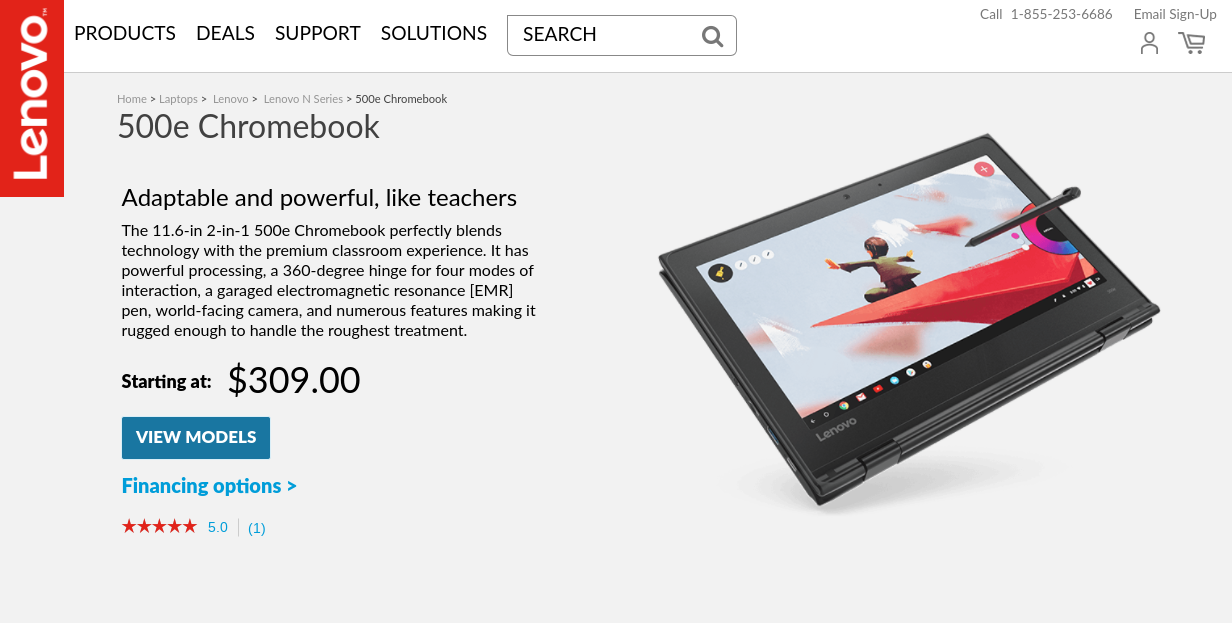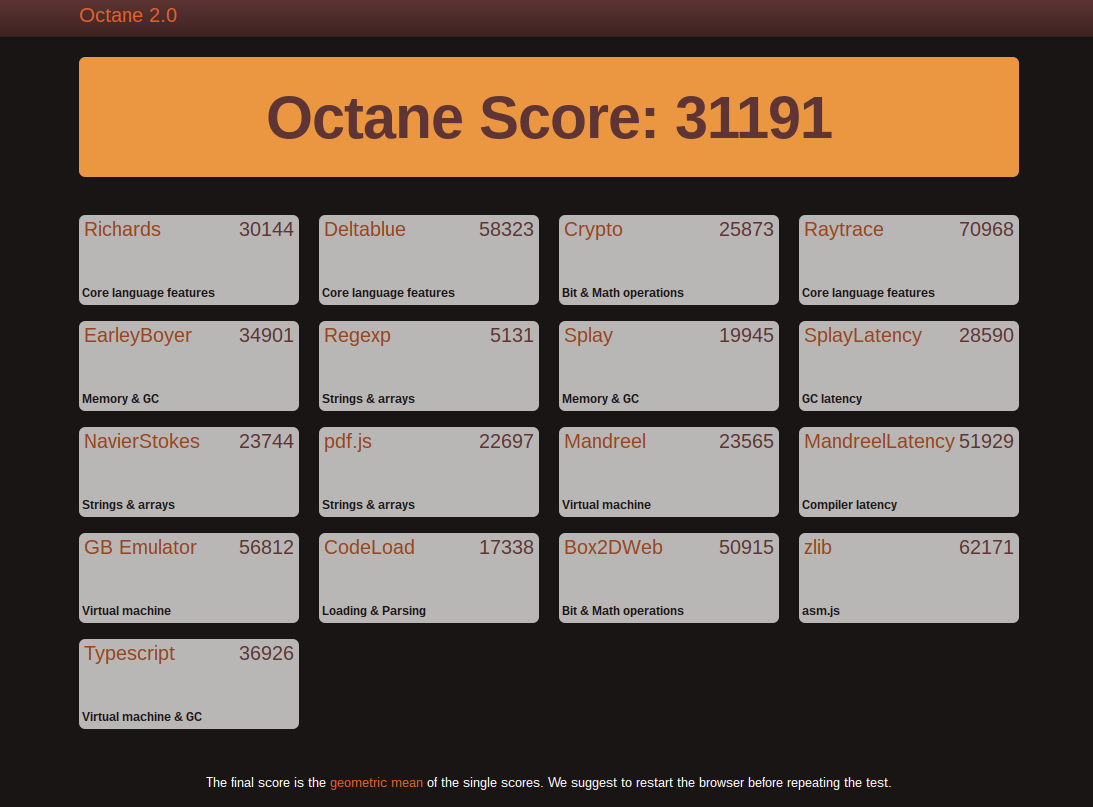追記:2019年9月28日 15:00 更新
発売から1年が経ち、既に後継の2019モデルが発売されていますが、このタイミングで現在公式オンラインストアで、こちらでレビューをした300e Chromebookと500e Chromebookが大幅に安くなっています。

- Lenovo 500e Chromebook | ペン入力に対応した教育向け回転型マルチモード2 in 1 | レノボジャパン
- Lenovo 300e Chromebook | 教育向け回転型マルチモード2 in 1 | レノボジャパン
また、300e Chromebookに関しては「自動更新ポリシー」も2025年6月まで延長されていますので、最新モデルとほぼ変わらないサポート期間で使うことが出来るのも魅力です。
[補足] 後半で「ただし、2023年6月以降の更新には一定の制限がかかります(サードパーティ コンポーネントのサプライヤーとの協力など)。」ともありますので、一応この点だけご注意ください。
| メーカー | モデル名 | 販売価格(税込/送料無料) | 自動更新ポリシー |
| Lenovo | 500e Chromebook (2018) | ( |
2023年11月 |
| 300e Chromebook (2018) | ( |
2025年6月 (有効期限が延長) |
在庫限りとのことですので、興味のある方はお早めにご検討ください。追記ここまで。
-.-.-.-.-.
「これはやられたなぁ。確かにこういう差別化ってアリだよなぁ。」
そんなインパクトを与えてくれたのが今回のモデルです。先週より、DELL、Acerと立て続けに現行モデルをお借りしてレビューしていますが、もう一社お話を頂いたのがLenovoです。現行2モデルの中から今回、300e Chromebookをお借りすることが出来ました。このモデル、日本参入が話題となってからずっと気になっておりました。

私、現在教育市場向けモデルの標準的な形となっている、ペン対応、コンバーチブルタイプで耐衝撃・耐水性に優れたモデルに関しては、以前ASUS JAPANよりC213NAの法人モデルをお借りしたことはありますが、実は未だ一台も購入しておりません。各社(日本に進出していないHPも含めて)この方向性のモデルは非常に似通っていて(Google自身がある程度規格を定めているのかもしれませんが)その分違いが見出しにくく、決め手がなかった、とも言えます。
そんな中でLenovoは後発モデルということもあって、先行モデルをしっかり研究した上で自社の特色を出してきた。そんな風にも感じています。また、ASUSやAcerが同じモデルで「ペン対応モデル」と「非対応モデル」を出してきている中で、Lenovoは300eと500eというように全くの別モデルでCPUも端子類もペン対応の有無についても変えて出してきました。これはなかなか面白い。
今回縁あって300eの方をお借りできたわけですが、正直なところ実際に使うまでは実は私の中では500eを検討していました。
「EMRペンを本体に収納できる」
「他社モデルと比べてCPUが4コアのN3450」
「Lenovoということでキーボードに期待できるのではないか」
そんなことを考えていたためです。ただ、今回、借りることが出来たのが300eでむしろ良かったかもしれません。なぜならそうしたイメージの全くないままにこのモデルに触れることが出来たからです。そして、冒頭の印象になります。
「これはやられたなぁ。確かにこういう差別化ってアリだよなぁ。」
差別化といっても「CPUが現行では稀少なARM系MediaTek MTK 8173Cを搭載していること」でも「EMRペン非対応だけれど鉛筆で書けますよ」といった変化球でもありません。それは

タッチパッドが非常に心地よい
ということでした。
Lenovo 300e Chromebook

「いくら一週間で3台レビューするからって、流石に今回は酷い。」
「そんなやっつけ仕事、おふぃすかぶじゃない」
「PR記事だと話が強引だな」
いろいろ感じたかもしれません。でも、これ、本当に驚いたんです。で、先日参加した「教育ITソリューションEXPO」の会場でLenovoの方が力説していた言葉を思い出したんです。
「今回のモデル、タッチパッドにかなり拘っています。自信あります。」
今回の300e/500e ChromebookはLenovoのモデルということもあって、
「ThinkPad 13 Chromebook同様、キーボードが期待できるのではないか」
と思った方も結構いるのではないかと思っています。実際、キーボード自体も悪くはありません。というか、まだ数日しか使っていないので判断しづらいのですが、慣れればそれなりに良いキーボードです。ただ、そこまで強く印象に残るキーボードではありません(と書いておいてこの後訂正します)。

今回はテスト用のモデルをお借りしたため、キーボードは英語配列です。
日本発売モデルはもちろん日本語キーボードです。
というと聞こえが悪いですが、それ以上にタッチパッドが良かったんですよ。そちらのインパクトで個人的にキーボード(今この文章も300eで書いているのですが)の最初の印象が吹き飛んでしまっている、というか‥。
で、先程の話なのですが、その時Lenovoの方が言われていたのは
「キーボードやタッチパッドは最も長く触れているモノです。それも指という私たちの感覚に直結する、繊細な部分に関わるモノです。その部分に少しでも違和感や使いにくさがあると、積み重なった時に大きなストレスになると思うんです。だから今回はとにかくタッチパッドの反応から感触まで、かなり拘りました。この部分が使いやすいと、仕事も学習も楽しくなるからです。」
といった内容のこと。私が今もThinkPad 13 Chromebookを愛用している大きな理由でもある感覚的な部分にも繋がる理由です。これ、数値には表れないし、ある程度好みもあるので、差別化としては難しいかもしれません。更にThinkPadのキーボードが誰にでも合う、心地よいとは限らないように、今回いくら私が絶賛したとしても、このタッチパッドが合わない人ももちろんいると思います。
最低限のスペックを満たしてしまえば、あとの快適さというのは冒頭でも触れたように「スペック表には現れない部分」の良し悪しと自分との相性のほうが大きいのだろうな、と思います。
私であれば、今まで触れてきたChromebookのキーボードの中ではこのLenovo ThinkPad 13 Chromebookのタッチ感が最も好みですし、いつまででも文章を入力していたくなります。このキーボードでなら、多少自分自身のコンディションが悪いときでも、それでもちょっと頑張って文章入力するか、という気になる。指先から伝わる感触が心地よいからです。
(途中略)
もしかしたらそうした快適さはスペック云々以上に、そのサイズ感やキータッチ、タッチパッドの使いやすさや液晶画面のみやすさ、本体の厚み(薄いほうが必ずしも良いとは言い切れない)など様々な要因と自分との相性に依る部分が大きくて、そこには気分的な部分(なんとなく良い、なんとなくこれカッコイイといったものまで)も多分に含まれている気がしています。
でも私が今回お借りしたからには書きます。

このタッチパッドの感触は良い。引っかかりがなく、非常になめらかに考えていることが指からタッチパッドを通して画面に伝わります。今まで触ってきたChromebookのタッチパッドの中では間違いなく上位、それも最上位を争う心地よさだと思う。
そして、これはおそらく、300eだけでなく500eも同じだと思う。そうした点では500eも試してみたい。CPUなど足回りが変わるともしかするとリズムが少しズレるかもしれないから。それともそうしたことも含めて考えられているのか。とても興味があります。

と、まぁ乗ってきた乗ってきた。乗ってくるとキーボードもタイプミスが極端に減ってきます。なんかこのキーボードも良い気がしてきたぞ。気持ち良くなってきました。ThinkPad 13 Chromebookほどキーは深くないけれど、このタッチパッドの軽快さと合わせて相性が良い、また馴染みやすい軽快なキーボードのような気がします。ここは憶測。気に入れば何だって「良いもの」になります。
タッチパッドが思う存分に自分の感覚が表面を滑っていくフィギュア的とすれば、キーボードはそれに合わせて軽くリズミカルにタップしながら踊る感じですか?酷いな、この表現(苦笑)
多分、このタッチパッドとの組み合わせでなかったらそんなこと考えなかったかも。— おふぃすかぶ.jp (@OfficeKabu) 2018年7月10日
ただ、これって大切な部分だと思うんですよね。直感的に気に入る何かがあると、他の部分もよく見えてくる。だから細かい粗なんて見えなくなってくる。けれど最初の印象が悪いと、悪い部分ではないのに、そんなところまでまるで粗探しのように見つけたくなってくる。だから自分の受ける印象、感覚ってとても大事。たとえとことん主観的だったとしても。
感覚的なものなのでほんと難しいのですが、ThinkPadのようなものを期待していると「うーん」となるかもしれませんが、このタッチパッドのリズムに合わせるとこのキーボード、軽快に打つには合っているのかな、と思いました。この組み合わせは今まで触ってきたChromebookの中では上位に入ります。
— おふぃすかぶ.jp (@OfficeKabu) 2018年7月10日
ということで、ちょっとCPUの話が出てきたので、このあたりでスペック等を見ていきたいと思います。
必要にして充分。そして貴重なARM系。EMRペン非対応ながら、教育向けとしては他にない個性派。

このモデル、何となく価格的にも500e Chromebookの弟分的存在で、若干スペックが控えめのモデルのような印象を受けがちですが、実際まったく方向性も違えば、用途によってはむしろこちらのほうが使い勝手が良い可能性もあります。
| Lenovo 300e Chromebook | |
| CPU | MediaTek MTK 8173C |
| Benchmark | Octane 2.0:10,082 / speedometer 2.0:24.8 |
| RAM | 4GB |
| Storage | 32GB eMMC |
| 液晶 | 11.6″(1,366×768) IPS マルチタッチ対応 |
| Interface | USB-A 3.0 x1 , USB-C 3.1 x1 , HDMI x1 , SDカードスロット |
| サイズ / 重量 | 292mm x 204mm x 21.2mm / 約1.35kg |
CPUはChromebookとしては珍しいARM系のMediaTek MTK 8173C。このCPUが採用されているモデルは他には日本でも評価の高いAcer Chromebook R13(但し日本未発売)があります。
Chromebookの大半はx86系のIntel Celeronを載せていることが多いのですが(同タイプの他社教育市場モデル及び500e ChromebookもCeleron N3350/N3450)ARM系はx86系に比べてAndroidアプリとの相性が良い、という利点があります。
また、従来のARM系CPUを載せたChromebookはバッテリーの持ちは良いものの、若干パワー不足なことが多かったのですが、OP1(Rockchip RK3399)でお馴染みASUS Chromebook Flip C101PAやSamsung Chromebook Plusなど最近はそこまで差が開かなくなってきました。その中でこのMediaTek MTK 8173CはOctane 2.0でも「10,082」と1万超えと良好です。
液晶に関してはEMRペン(Wacom feel EMR)には非対応ながら、タッチスクリーン対応で、敢えて「鉛筆でも書ける」と謳っているところが特長でもあります。この点はまた回を改めて触れたいと思います。

端子としてはUSB-C、USB-Aともに500eは2つずつ付いていたものが左側面に1つずつと半減してしまったのは惜しくもあるのですが、その分HDMI端子が残っているのは最近のモデルとしては大変ありがたいところ。プロジェクターや外部液晶モニターなどへの出力を考えると現状ではまだUSB-CよりもHDMIのほうが使い勝手は良いと思います。また外部ストレージ用として最近多くなってきたmicroSDではなく通常のSDカードに対応というのも人によっては魅力的かな、と思います。

出力端子系はほぼ左側面に集められています。
USB-C、USB-A、HDMI、SDカードリーダー

右側面はヘッドフォンジャック以外にはKensingtonロック、電源、ボリュームなどになります。
もちろん教育市場向けということもあって、競合他社モデルや500e Chromebook同様、耐衝撃性だけでなく、防滴設計のキーボードとタッチパッドを採用しています。こうした基本的な堅牢性はしっかり備えています。

デザイン的には他社モデルともそれほど大きな違いはないように見えるのですが、Lenovoロゴが入るだけで何となくレノボっぽい印象を受けてしまうのは、私が単にThinkPad好きだからなのかもしれません。
Androidアプリの利用も想定に入れつつ、キーボードやタッチパッドにも拘りたい方に勧めたい一台。

このモデル、意外と他にありそうで無い、貴重なモデルかもしれません。何故なら数少ない、Androidアプリとも相性の良いARM系CPUモデルでありながら、米国MILスペックテスト(810G)に準拠し耐衝撃性、耐水性にも優れた、現行唯一のモデルだからです。そして個人的にはお気に入りのタッチパッドと、そのタッチパッドとの相性の良いキーボードがある。タッチスクリーン対応のIPS液晶ということもあり、画面はグレアのため反射や映り込みはあるものの(その辺りは気になるのであればノングレアの保護フィルムを貼っても良いかも)その分表示は鮮やかでクッキリです。
想定価格はレノボ公式でも購入可能で、税込みで51,840円。500e Chromebookの陰に隠れがちな印象もあるのですが、まったく個性が違うので、むしろこちらの方が好き、という方も結構いるのではないか、と思います。
ちなみに教育市場では当初の想定以上にこの300e Chromebookは売れているそうです(想定では500e Chromebookのほうが売れると思っていた)。価格の手頃さもありますが、日本の教育市場においてはまだfeel EMRを必要とするほどのペンでの学習が求められていないのかもしれません。また、今回はあまり触れませんでしたが、タッチスクリーンの特性上、鉛筆の芯でもペンのようにある程度線や字は書けるため、そのくらいでも充分ということかもしれません。
Androidアプリの対応については最近は少しずつx86系でも相性が改善されてきてはいますが、Acer Chromebook R13でも使われているARM系のMediaTek MTK 8173Cは普段使いであれば充分な処理速度を持っていると思います。となると、価格とのバランスも良いのかもしれません。
個人的にはIntel Celeron N3450を載せ、 EMR対応、ペンが収納出来る500e Chromebookも是非試してみたいところですが(こちらはこちらでまた違った印象を持つかもしれません)、今回の300eから受けた印象は予想外でした。これ、良いね(いつもそんなこと言ってる気もしますが)。
今回レンタル出来る期間は非常に限られてはいるのですが、残り少ない日数、この貴重なモデルをじっくり堪能したいと思います。